
LG TV girişini değiştirmenin birçok yolu bulunuyor. LG TV girişini, TV uzaktan kumandasını kullanarak veya bir uzaktan kumanda olmadan değiştirebilirsiniz.
Bu yazıda uzaktan kumanda kullanarak veya uzaktan kumanda olmadan LG TV girişini nasıl değiştireceğiniz konusunda size rehberlik edeceğiz.
Öncelikle kumanda üzerinden giriş kaynağı nasıl değiştirilir bakalım:
- Giriş kaynaklarına erişmek için INPUT (Giriş) düğmesine basın.
- Giriş kaynaklarından birine geçmek için Gezinme düğmelerine ve OK (Tamam) düğmesine basın.
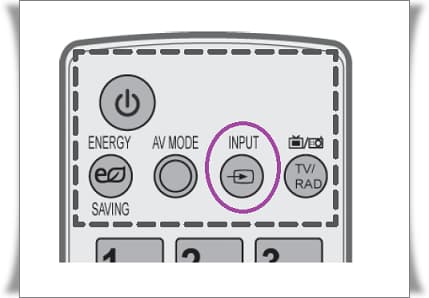
TV’nizi uzaktan kumanda olmadan kontrol etmenin en basit yolu LG ThinQ uygulamasını indirmektir.
LG ThinQ’yu TV ile Eşleştirme
LG ThinQ’yu kullanabilmek için TV’nizin ve telefonunuzun aynı Wi-Fi ağında olduğundan emin olun.
Öncelikle LG ThinQ’yu TV’niz ile eşleştirelim:
- LG TV’nizi açmak için TV’deki fiziksel “Güç” düğmesine basın .
- Telefonunuzda veya tabletinizde ThinQ uygulamasını başlatın.
- “+” simgesine dokunun.
- Ev aletleri menüsünde TV’nin modelini seçmeniz ve TV’de açılan doğrulama kodunu girmeniz gerekecektir.
- TV ekranınızda görünen kodu ThinQ uygulamasına girin.
- Ana ekrana dönmek için “Ana Sayfaya Taşı” düğmesine dokunun.
- Bu, iki cihazı eşleştirecek ve TV’yi ThinQ uygulamasıyla kontrol etmenizi sağlayacaktır.
Uzaktan Kumanda Olmadan LG TV Girişini Değiştirme
- Uygulamanın ana ekranında alt satırın ortasındaki “Giriş” simgesine dokunun ve istediğiniz girişi seçin.
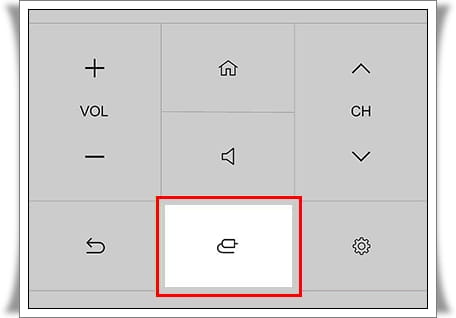
Alternatif olarak, TV’nizin “Ayarlar” menüsüne gitmek ve girişi buradan değiştirmek için ThinkQ uygulamasının ana ekranındaki “Ana Sayfa” simgesine dokunabilirsiniz.
LG TV’nizdeki giriş ayarlarını manuel olarak da değiştirebilirsiniz. Bu, güç düğmesine uzun basarak yapılabilir. Bu, girişler menüsünü açacaktır. Şimdi, güç düğmesine tekrar basarak giriş menüsü seçimini değiştirebilirsiniz.
Kumanda kullanmadan LG TV girişini değiştirmenin yolunu anlattık.
LG TV girişini HDMI olarak nasıl değiştiririm?
HDMI kablosunu LG TV’nin arka tarafına takın. Şimdi giriş seçenekleri menüsünde HDMI1-2 girişine geçin.